深度解析与解决方案
在智能手机日益普及的今天,苹果iPhone凭借其卓越的性能、精美的设计以及强大的生态系统,成为了众多用户的首选,即便是这样一款备受赞誉的设备,也难免会遇到各种问题,黑屏”现象尤为让人困扰,本文将深入探讨苹果手机黑屏的可能原因,并提供相应的解决策略,帮助用户更好地应对这一挑战。
苹果手机黑屏的常见原因
-
软件故障:这是导致iPhone黑屏最常见的原因之一,系统bug、应用冲突或第三方应用的不兼容都可能导致设备无法正常显示界面。
-
硬件问题:屏幕损坏、电池老化或主板故障等硬件问题同样会引发黑屏,特别是屏幕损坏,无论是LCD还是OLED屏幕,一旦受损,都可能造成显示异常。
-
系统更新:iOS系统更新后,部分用户可能会遇到兼容性问题或优化不当导致的黑屏,虽然苹果会尽力确保每次更新都是稳定且高效的,但偶尔的bug在所难免。
-
过热保护:长时间高负荷使用(如玩游戏、视频录制)可能导致手机过热,触发过热保护机制,使屏幕变黑以降温。
-
内存不足:当手机内存被大量占用时,可能会影响到系统的正常运行,导致黑屏。
解决苹果手机黑屏的方法
强制重启
对于由软件故障引起的黑屏,强制重启是一种快速有效的解决方法,根据iPhone型号的不同,重启方法也有所区别:
- iPhone 6s及以下机型:同时按住Home键和电源键约10秒钟,直到看到苹果标志出现。
- iPhone 7/7 Plus:同时长按音量减键和电源键约10秒钟,直到出现苹果标志。
- iPhone 8及以上机型:先按音量加键,然后立即按音量减键,最后长按侧边电源键,直到看到苹果标志。
检查电池与充电
- 确保电池有足够的电量,如果电量耗尽,充电至少30分钟后尝试开机。
- 使用原装充电器和数据线充电,避免使用非原装配件可能导致的充电异常。
- 检查充电口是否有灰尘或异物堵塞,影响充电效率。
检查屏幕与硬件
- 如果怀疑屏幕损坏,可以尝试连接至其他显示设备(如电脑或电视)查看是否能正常显示,若能显示,则可能是屏幕问题;若仍无法显示,则可能是主板或其他硬件故障。
- 观察手机是否有物理损伤,如摔落、进水等,这些情况可能导致硬件损坏。
恢复模式与iTunes
如果强制重启无效,可以尝试进入恢复模式后通过iTunes进行恢复:
- 连接iPhone至电脑,打开iTunes。
- 同时按住音量减键和电源键(或侧边按钮),直到出现iTunes连接图标。
- 在iTunes中选择“恢复”,等待设备恢复并重新设置。
更新或恢复iOS系统
- 通过iTunes或Finder(macOS Catalina及以后版本)更新或恢复iOS系统至最新版本,注意备份重要数据以防丢失。
- 在更新前确保设备电量充足,并连接至稳定的Wi-Fi网络。
检查内存与清理空间
- 定期清理不必要的文件、应用缓存和照片库,释放存储空间。
- 关闭未使用的后台应用,减少内存占用。
- 使用第三方工具(如CleanMyPhone)进行深度清理和优化。
寻求专业帮助
如果以上方法均无法解决问题,建议携带设备前往苹果官方售后服务中心或授权维修店进行检测和维修,专业人员会根据具体情况提供针对性的解决方案。
预防苹果手机黑屏的几点建议
- 定期更新系统:及时安装iOS系统更新补丁,以获取最新的功能优化和bug修复。
- 合理管理应用:谨慎安装来源不明的第三方应用,避免应用冲突和兼容性问题,定期清理无用应用和数据,保持系统健康运行。
- 注意使用习惯:避免长时间高负荷使用导致设备过热;避免将手机暴露在极端温度环境下;注意保护屏幕免受物理损伤。
- 备份重要数据:定期使用iCloud或iTunes备份设备数据,以防数据丢失或设备故障导致的数据损失。
- 使用原装配件:尽量使用苹果官方认证的充电器和数据线进行充电和同步操作,以保证充电效率和设备安全。
- 定期检查与维护:定期对设备进行软件维护和硬件检查,及时发现并处理潜在问题,同时关注苹果官方发布的最新安全提示和警告信息,提高设备安全性。
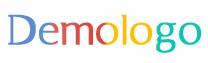







 京公网安备11000000000001号
京公网安备11000000000001号 京ICP备11000001号
京ICP备11000001号
还没有评论,来说两句吧...